windows11任务栏颜色的修改方法 win11怎么设置任务栏颜色
更新时间:2023-10-23 14:14:08作者:zheng
我们可以在win11电脑的个性化设置中修改任务栏的颜色,但是有些用户却不知道该如何设置,今天小编教大家windows11任务栏颜色的修改方法是什么,操作很简单,大家跟着我的方法来操作吧。
具体如下:
1、首先右键点击桌面空白处,然后选择“个性化”。
2、在个性化设置中,可以选择对应的主题。每个主题都有着不同的任务栏颜色,大家可以看预览图进行选择。
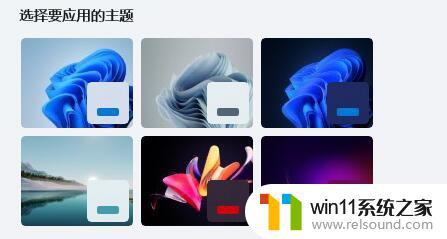
3、如果大家不喜欢,还可以点击下方的“颜色”。
4、接着在选择模式右侧点击按钮,将它更改为“自定义”。
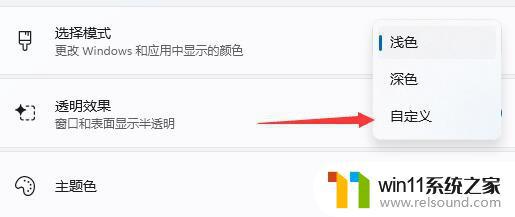
5、然后在下方“选择你的默认Windows模式”中可以更改任务栏为深色或者浅色。

以上就是windows11任务栏颜色的修改方法的全部内容,有出现这种现象的小伙伴不妨根据小编的方法来解决吧,希望能够对大家有所帮助。















